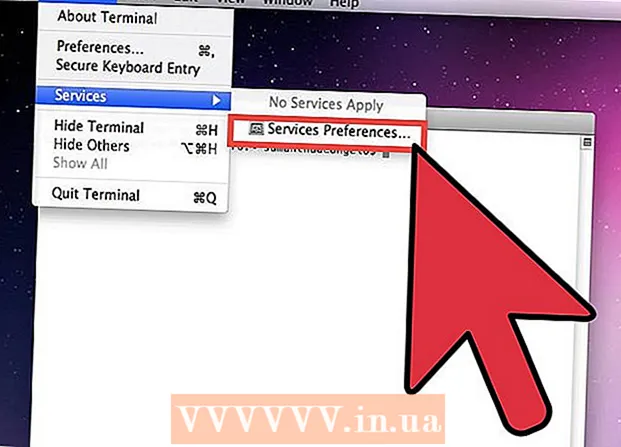రచయిత:
Gregory Harris
సృష్టి తేదీ:
12 ఏప్రిల్ 2021
నవీకరణ తేదీ:
1 జూలై 2024

విషయము
- దశలు
- పద్ధతి 1 లో 2: విండోస్లో IP చిరునామాను మార్చండి
- పద్ధతి 2 లో 2: Mac OS లో IP చిరునామాను మార్చండి
- చిట్కాలు
- హెచ్చరికలు
- అదనపు కథనాలు
వినియోగదారు వారి IP చిరునామాను మార్చడానికి అనేక కారణాలు ఉన్నాయి. దిగువ చిట్కాలు మీ వైర్డు లేదా వైర్లెస్ కంప్యూటర్ యొక్క IP చిరునామాను మార్చడంలో మీకు సహాయపడతాయి, కానీ మీ ఇంటర్నెట్ యాక్సెస్ యొక్క IP చిరునామా కాదు (దీన్ని చేయడానికి మీ ఇంటర్నెట్ సర్వీస్ ప్రొవైడర్ని సంప్రదించండి). Windows లేదా Mac కంప్యూటర్లో మీ IP చిరునామాను ఎలా మార్చాలో తెలుసుకోవడానికి, చదవండి.
దశలు
పద్ధతి 1 లో 2: విండోస్లో IP చిరునామాను మార్చండి
 1 ఇంటర్నెట్ యాక్సెస్ను నిలిపివేయండి. దీనికి సాంకేతిక విద్య అవసరం లేదు. ఇంటర్నెట్ను ఆఫ్ చేయడానికి, ఈ సాధారణ చిట్కాలను అనుసరించండి:
1 ఇంటర్నెట్ యాక్సెస్ను నిలిపివేయండి. దీనికి సాంకేతిక విద్య అవసరం లేదు. ఇంటర్నెట్ను ఆఫ్ చేయడానికి, ఈ సాధారణ చిట్కాలను అనుసరించండి: - కీని నొక్కండి విండోస్, అప్పుడు ఆర్డైలాగ్ బాక్స్ తెరవడానికి.
- అప్పుడు నొక్కండి కమాండ్ మరియు కీ నమోదు చేయండి.
- ఇప్పుడు "ipconfig / release" అని వ్రాయండి మరియు క్లిక్ చేయండి నమోదు చేయండి.
 2 కంట్రోల్ పానెల్ తెరవండి. దయచేసి ఎంచుకోండి నెట్వర్క్ మరియు ఇంటర్నెట్ → నెట్వర్క్ మరియు భాగస్వామ్య కేంద్రం → అడాప్టర్ సెట్టింగులను మార్చండి.
2 కంట్రోల్ పానెల్ తెరవండి. దయచేసి ఎంచుకోండి నెట్వర్క్ మరియు ఇంటర్నెట్ → నెట్వర్క్ మరియు భాగస్వామ్య కేంద్రం → అడాప్టర్ సెట్టింగులను మార్చండి.  3 మీరు ఉపయోగిస్తున్న ఇంటర్నెట్ కనెక్షన్పై కుడి క్లిక్ చేయండి (అందుబాటులో ఉన్న కనెక్షన్లు వీటిని కలిగి ఉండవచ్చు: "లోకల్ ఏరియా కనెక్షన్" లేదా "వైర్లెస్ ఇంటర్నెట్ కనెక్షన్"). లక్షణాలను ఎంచుకోండి. ప్రాంప్ట్ చేయబడితే, కొనసాగించడానికి అడ్మిన్ కోడ్ని నమోదు చేయండి.
3 మీరు ఉపయోగిస్తున్న ఇంటర్నెట్ కనెక్షన్పై కుడి క్లిక్ చేయండి (అందుబాటులో ఉన్న కనెక్షన్లు వీటిని కలిగి ఉండవచ్చు: "లోకల్ ఏరియా కనెక్షన్" లేదా "వైర్లెస్ ఇంటర్నెట్ కనెక్షన్"). లక్షణాలను ఎంచుకోండి. ప్రాంప్ట్ చేయబడితే, కొనసాగించడానికి అడ్మిన్ కోడ్ని నమోదు చేయండి.  4 ట్యాబ్ను కనుగొనండి నెట్వర్క్. దాన్ని తెరిచి దానిపై క్లిక్ చేయండి ఇంటర్నెట్ ప్రోటోకాల్ వెర్షన్ 4 (TCP / IPv4)... బటన్ క్లిక్ చేయండి గుణాలు.
4 ట్యాబ్ను కనుగొనండి నెట్వర్క్. దాన్ని తెరిచి దానిపై క్లిక్ చేయండి ఇంటర్నెట్ ప్రోటోకాల్ వెర్షన్ 4 (TCP / IPv4)... బటన్ క్లిక్ చేయండి గుణాలు.  5 ట్యాబ్లో జనరల్ బటన్ నొక్కండి కింది IP చిరునామాను ఉపయోగించండి (ఇప్పటికే ఎంపిక చేయకపోతే). కొత్త IP చిరునామా పొందడానికి వాటి యొక్క స్ట్రింగ్ని జోడించండి: 111-111-111-111.
5 ట్యాబ్లో జనరల్ బటన్ నొక్కండి కింది IP చిరునామాను ఉపయోగించండి (ఇప్పటికే ఎంపిక చేయకపోతే). కొత్త IP చిరునామా పొందడానికి వాటి యొక్క స్ట్రింగ్ని జోడించండి: 111-111-111-111.  6 కీబోర్డ్లోని కీని నొక్కండి ట్యాబ్తద్వారా గ్రాఫ్లో సబ్నెట్ మాస్క్ సంఖ్యలు స్వయంచాలకంగా రూపొందించబడ్డాయి. రెండుసార్లు క్లిక్ చేయండి అలాగేలోకల్ ఏరియా కనెక్షన్ స్క్రీన్కు తిరిగి వెళ్లడానికి.
6 కీబోర్డ్లోని కీని నొక్కండి ట్యాబ్తద్వారా గ్రాఫ్లో సబ్నెట్ మాస్క్ సంఖ్యలు స్వయంచాలకంగా రూపొందించబడ్డాయి. రెండుసార్లు క్లిక్ చేయండి అలాగేలోకల్ ఏరియా కనెక్షన్ స్క్రీన్కు తిరిగి వెళ్లడానికి. - 7 ఒక డైలాగ్ బాక్స్ కనిపించవచ్చని గమనించండి. ఉదాహరణకు, మీరు అకస్మాత్తుగా "ఈ కనెక్షన్ ప్రస్తుతం యాక్టివ్గా ఉన్నందున, మీరు నెట్వర్క్కు తిరిగి కనెక్ట్ అయ్యే వరకు కొన్ని మార్పులు అమలులోకి రావు." ఇది సాధారణమైనది. అలాగే. ఫైల్: మీ IP చిరునామా దశ 7.webp మార్చండి
 8 మీ నెట్వర్క్ కనెక్షన్పై మళ్లీ రైట్ క్లిక్ చేయండి, ఎంచుకోండి గుణాలు.
8 మీ నెట్వర్క్ కనెక్షన్పై మళ్లీ రైట్ క్లిక్ చేయండి, ఎంచుకోండి గుణాలు. 9 ట్యాబ్లో నెట్వర్క్ ఎంచుకోండి ఇంటర్నెట్ ప్రోటోకాల్ వెర్షన్ 4 (TCP / IPv4). బటన్ క్లిక్ చేయండి గుణాలు.
9 ట్యాబ్లో నెట్వర్క్ ఎంచుకోండి ఇంటర్నెట్ ప్రోటోకాల్ వెర్షన్ 4 (TCP / IPv4). బటన్ క్లిక్ చేయండి గుణాలు.  10 అంశాన్ని ఎంచుకోండి స్వయంచాలకంగా IP చిరునామాను పొందండి. రెండు ఓపెన్ ప్రాపర్టీస్ విండోలను మూసివేసి నెట్వర్క్కు కనెక్ట్ చేయండి. మీ కంప్యూటర్ కొత్త IP చిరునామాను పొందాలి.
10 అంశాన్ని ఎంచుకోండి స్వయంచాలకంగా IP చిరునామాను పొందండి. రెండు ఓపెన్ ప్రాపర్టీస్ విండోలను మూసివేసి నెట్వర్క్కు కనెక్ట్ చేయండి. మీ కంప్యూటర్ కొత్త IP చిరునామాను పొందాలి.
పద్ధతి 2 లో 2: Mac OS లో IP చిరునామాను మార్చండి
 1 మీ బ్రౌజర్ని తెరవండి సఫారి.
1 మీ బ్రౌజర్ని తెరవండి సఫారి. 2 డ్రాప్డౌన్ మెనూలో సఫారి ఎంచుకోండి సెట్టింగులు.
2 డ్రాప్డౌన్ మెనూలో సఫారి ఎంచుకోండి సెట్టింగులు. 3 ట్యాబ్కి వెళ్లండి అదనంగా.
3 ట్యాబ్కి వెళ్లండి అదనంగా. 4 ఒక వర్గాన్ని కనుగొనండి ప్రాక్సీ మరియు నొక్కండి సెట్టింగులను మార్చండి.... ఇది మీ నెట్వర్క్ ప్రాధాన్యతలను తెరుస్తుంది.
4 ఒక వర్గాన్ని కనుగొనండి ప్రాక్సీ మరియు నొక్కండి సెట్టింగులను మార్చండి.... ఇది మీ నెట్వర్క్ ప్రాధాన్యతలను తెరుస్తుంది.  5 పెట్టెను తనిఖీ చేయండి వెబ్ ప్రాక్సీ (HTTP).
5 పెట్టెను తనిఖీ చేయండి వెబ్ ప్రాక్సీ (HTTP). 6 మీ వెబ్ ప్రాక్సీ సర్వర్గా ఉపయోగపడే తగిన IP చిరునామాను కనుగొనండి. దీన్ని చేయడానికి అనేక మార్గాలు ఉన్నాయి. ప్రాక్సీ సర్వర్ను ఉచితంగా అందించే సైట్ను కనుగొనడం అత్యంత సమర్థవంతమైన మార్గం.
6 మీ వెబ్ ప్రాక్సీ సర్వర్గా ఉపయోగపడే తగిన IP చిరునామాను కనుగొనండి. దీన్ని చేయడానికి అనేక మార్గాలు ఉన్నాయి. ప్రాక్సీ సర్వర్ను ఉచితంగా అందించే సైట్ను కనుగొనడం అత్యంత సమర్థవంతమైన మార్గం.  7 సెర్చ్ ఇంజిన్లో "ఉచిత వెబ్ ప్రాక్సీ" అని టైప్ చేయండి మరియు తగిన సైట్కి వెళ్లండి. ఈ సైట్ కొన్ని ప్రత్యేక లక్షణాలతో ఉచిత వెబ్ ప్రాక్సీలను అందించాలి:
7 సెర్చ్ ఇంజిన్లో "ఉచిత వెబ్ ప్రాక్సీ" అని టైప్ చేయండి మరియు తగిన సైట్కి వెళ్లండి. ఈ సైట్ కొన్ని ప్రత్యేక లక్షణాలతో ఉచిత వెబ్ ప్రాక్సీలను అందించాలి: - దేశం
- వేగం
- కనెక్షన్ సమయం
- ఒక రకం
 8 మీరు తగిన వెబ్ ప్రాక్సీని కనుగొన్నప్పుడు, ఫీల్డ్లో IP చిరునామాను నమోదు చేయండి వెబ్ ప్రాక్సీ సర్వర్ (వెబ్ ప్రాక్సీ సర్వర్) నెట్వర్క్ సెట్టింగ్లలో.
8 మీరు తగిన వెబ్ ప్రాక్సీని కనుగొన్నప్పుడు, ఫీల్డ్లో IP చిరునామాను నమోదు చేయండి వెబ్ ప్రాక్సీ సర్వర్ (వెబ్ ప్రాక్సీ సర్వర్) నెట్వర్క్ సెట్టింగ్లలో. 9 పోర్ట్ నంబర్ నమోదు చేయండి. ఇది IP చిరునామాతో పాటు మీ ఉచిత వెబ్ ప్రాక్సీ సైట్లో కూడా కనిపిస్తుంది. అవి సరిపోయేలా చూసుకోండి.
9 పోర్ట్ నంబర్ నమోదు చేయండి. ఇది IP చిరునామాతో పాటు మీ ఉచిత వెబ్ ప్రాక్సీ సైట్లో కూడా కనిపిస్తుంది. అవి సరిపోయేలా చూసుకోండి.  10 నొక్కండి అలాగే మరియు దరఖాస్తుమార్పులు అమలులోకి రావడానికి. బ్రౌజింగ్ ప్రారంభించండి. కొనసాగించడానికి అనుమతించే ముందు మీరు కొన్ని సెకన్ల పాటు వెబ్ పేజీకి మళ్ళించబడవచ్చు. దాన్ని ఉపయోగించు!
10 నొక్కండి అలాగే మరియు దరఖాస్తుమార్పులు అమలులోకి రావడానికి. బ్రౌజింగ్ ప్రారంభించండి. కొనసాగించడానికి అనుమతించే ముందు మీరు కొన్ని సెకన్ల పాటు వెబ్ పేజీకి మళ్ళించబడవచ్చు. దాన్ని ఉపయోగించు!
చిట్కాలు
- మీ IP చిరునామాను చూడటానికి మరియు ఇది నిజంగా పనిచేస్తుందో లేదో తనిఖీ చేయడానికి ఇది ఉపయోగకరమైన సైట్: http://whatismyipaddress.com/
హెచ్చరికలు
- మీరు దురదృష్టవంతులు మరియు చెడ్డ IP చిరునామాను పొందినట్లయితే, మీ ఖచ్చితమైన స్థానాన్ని గుర్తించడం సాధ్యమవుతుంది!
- Windows 7 కోసం మాత్రమే. Mac లేదా Linux వంటి ఇతర ఆపరేటింగ్ సిస్టమ్ల వినియోగదారులు, దయచేసి మరొక వెబ్సైట్ను ప్రయత్నించండి.
- దురదృష్టవశాత్తు, మీరు మీ IP చిరునామాను మార్చడానికి ఎన్నిసార్లు ప్రయత్నించినా, వెబ్సైట్లు ఇప్పటికీ మీ దేశాన్ని మరియు (మీరు అదృష్టవంతులైతే) మీ నగరాన్ని గుర్తించగలవు.
- ఇది ప్రతిసారీ పనిచేయదు. అందువల్ల, మీరు "చిట్కాలు" విభాగంలో ఉన్న వెబ్సైట్ను ఉపయోగించి మిమ్మల్ని మీరు పరీక్షించుకోవాలి.
అదనపు కథనాలు
 మీరు నిర్దిష్ట సైట్ను యాక్సెస్ చేయలేకపోతే ఎలా కొనసాగించాలి
మీరు నిర్దిష్ట సైట్ను యాక్సెస్ చేయలేకపోతే ఎలా కొనసాగించాలి  వెబ్సైట్ యొక్క పాత వెర్షన్ను ఎలా చూడాలి
వెబ్సైట్ యొక్క పాత వెర్షన్ను ఎలా చూడాలి  ప్రాక్సీ సర్వర్ సెట్టింగులను ఎలా మార్చాలి
ప్రాక్సీ సర్వర్ సెట్టింగులను ఎలా మార్చాలి  అమెజాన్ ప్రైమ్ నుండి ఎలా వైదొలగాలి
అమెజాన్ ప్రైమ్ నుండి ఎలా వైదొలగాలి  అమెజాన్ ఖాతాను ఎలా తొలగించాలి
అమెజాన్ ఖాతాను ఎలా తొలగించాలి  ఇమెయిల్ చిరునామాను ఎలా ఎంచుకోవాలి
ఇమెయిల్ చిరునామాను ఎలా ఎంచుకోవాలి  చిన్న లింక్లను ఎలా సృష్టించాలి
చిన్న లింక్లను ఎలా సృష్టించాలి  టెలిగ్రామ్ ఉపయోగించి కోడ్ను ఎలా పంపాలి
టెలిగ్రామ్ ఉపయోగించి కోడ్ను ఎలా పంపాలి  ఉచిత ఇంటర్నెట్ ఎలా పొందాలి
ఉచిత ఇంటర్నెట్ ఎలా పొందాలి  Google లో సమీక్షను ఎలా వ్రాయాలి
Google లో సమీక్షను ఎలా వ్రాయాలి  స్కాన్ చేసిన పత్రాన్ని ఇమెయిల్ చేయడం ఎలా
స్కాన్ చేసిన పత్రాన్ని ఇమెయిల్ చేయడం ఎలా  సబ్నెట్ మాస్క్ను ఎలా కనుగొనాలి
సబ్నెట్ మాస్క్ను ఎలా కనుగొనాలి  నెట్ఫ్లిక్స్ నుండి సభ్యత్వాన్ని తీసివేయడం ఎలా
నెట్ఫ్లిక్స్ నుండి సభ్యత్వాన్ని తీసివేయడం ఎలా  ఏదైనా సైట్లో టెక్స్ట్ను ఎలా ఎడిట్ చేయాలి
ఏదైనా సైట్లో టెక్స్ట్ను ఎలా ఎడిట్ చేయాలి